Twixtor pro破解版是一款超级慢动作视频变速插件,它能够减慢、加速或变更视频的帧速,从而带给你惊人的视觉效果。让你体验到丝般顺滑的视频,软件已经进行了破解,可以免费使用所有功能。
软件介绍

Twixtor是由vision effects公司出品的一款非常有名的Ae/Pr超级慢动作视频变速插件。它能够近乎无极的减慢或加速你的视频,从而带给您惊人的视觉效果,为了实现最佳的图像品质,Twixtor通过对原始连续的帧进行变形和插入来合成它独有的新帧。新版本支持GPU,修复Bug,越发强大。
软件功能
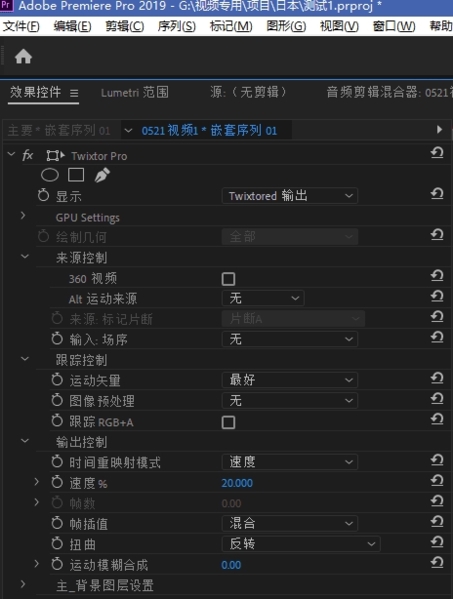
1、变形和插值帧“时间隧道”输入镜头。
2、智能处理隔行材料。
3、使用一个单一的缩放参数在序列的拉伸。
4、可设置关键帧的重定时一帧一帧的基础上进行完全控制。
5、轻松帧速率转换(重要提示:仅支持在After Effects和燃烧的帧速率转换)。
6、每通道8位和16位处理。松开浮点图像支持在After Effects 7.0或更高版本。
7、选项自动增强暗的图像或图像边缘不好界定。在许多情况下,是很难跟踪的画面变得更加乖巧后,再定时。
8、包含一个选项来添加或删除,适当运动运动模糊。
9、标记材料,使Twixtor不插跨切运动的支持。
破解说明
1、安装Twixtor插件之前,请先确保您的电脑中已经安装After Effects/Premiere程序,Twixtor 7.0.2支持的平台包括:
点击下载:After Effects CC 2016
点击下载:Adobe Premiere Pro
2、解压软件压缩包,点击“Twixtor7AE-7.0.2-windows-installer.exe”进行安装
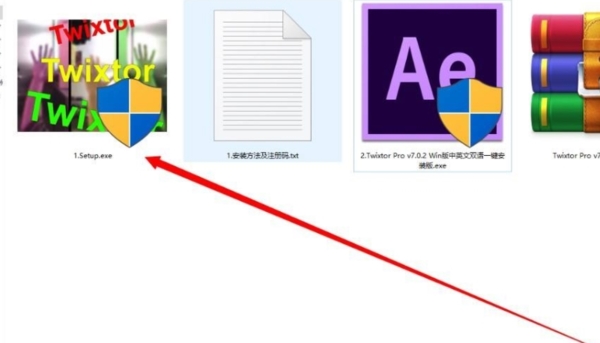
3、阅读并同意软件安装协议
4、在注册信息页面输入下面的信息注册:
Name:KCNcrew 2018
Serial:DTWSWRRi4scz7Ywp
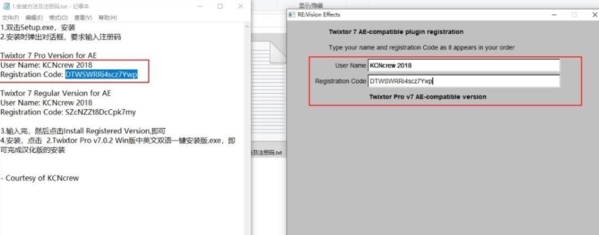
5、等待插件安装完毕,点击“Finish”按钮即可
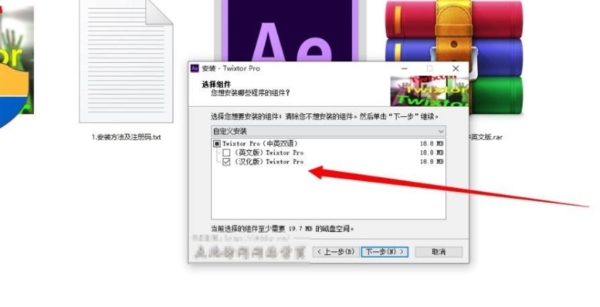
6、然后打开“After Effects”软件,在软件【特效控制器】处,会显示安装好的“FTwixtor Pro 插件”。
有红叉怎么解决
很多的用户在完成插件的安装之后,发现打开软件后,软件上有个红叉,影响美观也影响用户使用,那到底怎么解决这个问题呢?下面小编为大家带来出现红叉的原因和解决方法介绍。
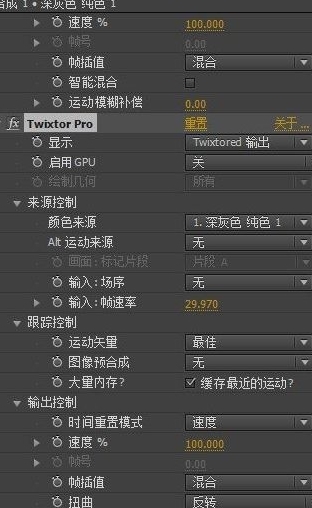
1、出现红叉是因为你的软件没有注册,解决方法有两个,要么对软件进行注册,要么对软件进行破解
2、本页面为用户提供的是破解版本,所以最好的方法是对软件进行破解
3、用户可以参照上面的破解说明,为用户提供了注册信息
4、在填入对应的信息进行注册即可完成软件注册
使用说明
这款插件的主要作用就是对视频进行慢速,很多的用户不知道软件怎么操作才能实现慢速,下面小编为大家带来对应的方法介绍,让你可以对视频进行慢速操作。
1、新建一个项目,导入素材,建立一个序列。
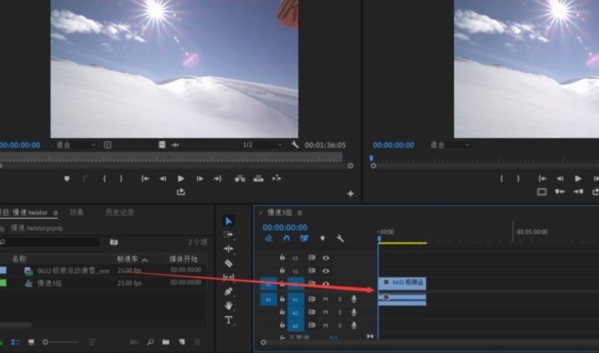
2、选中素材,右键,取消链接,删掉音频轨。
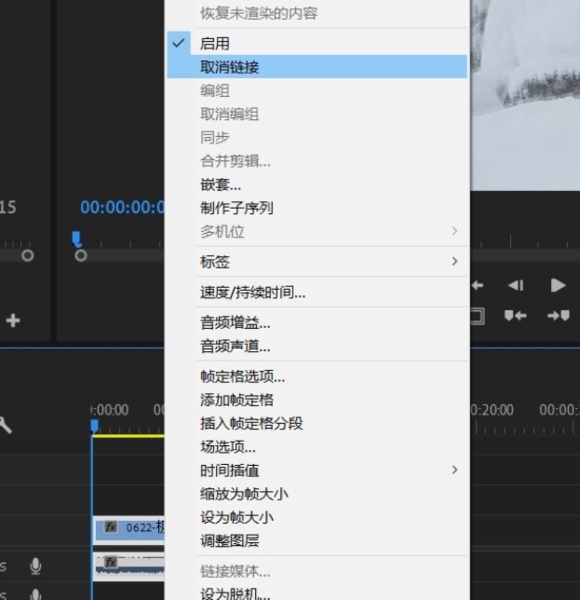
3、慢速5倍的效果,需要将源素材复制4个。
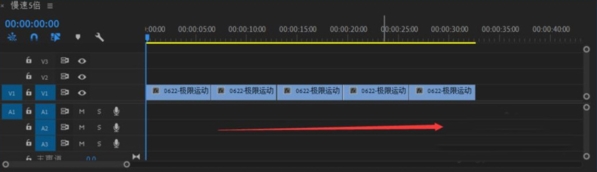
4、选中5个素材,右键,进行嵌套。
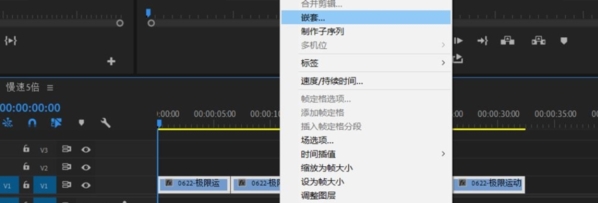
5、点击确定。
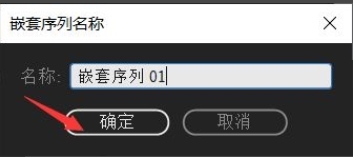
6、在视频效果中找到twixtor pro,将它直接拉到序列上,就完成了添加效果。
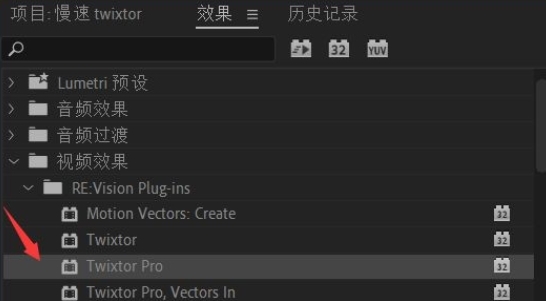
7、在效果控件中找到该效果,speed调为20%,回车渲染一下,慢速5倍的效果就完成了。
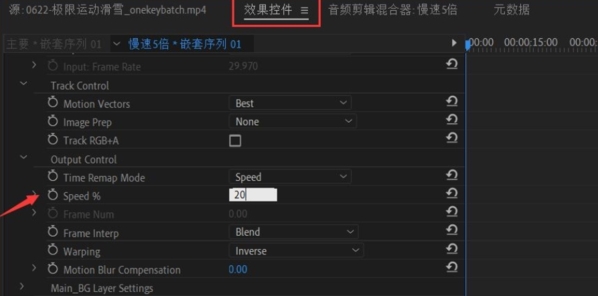
补帧攻略
很多的用户第一次使用类似的软件进行补帧操作,不知道软件的使用方法,下面小编为大家带来软件的使用方法介绍,感兴趣的用户快来看看吧。可以帮助你初步掌握软件的基本使用方法。
首先补帧时原视频的帧数和目标帧数,是非常重要的两个参数,直接决定补帧的速度。可以根据下图来进行对应的设置
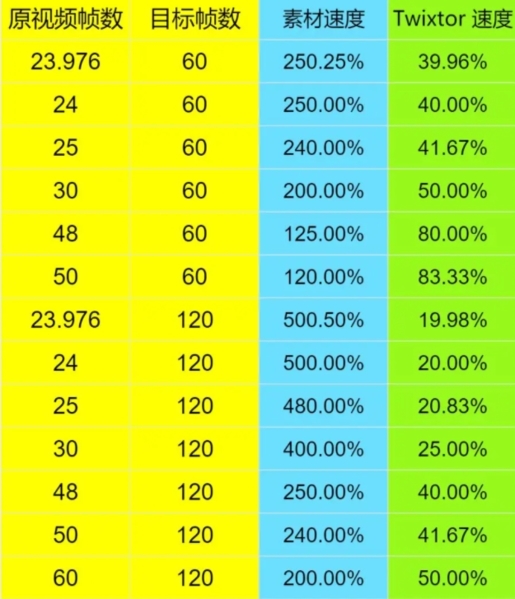
中文的Twixtor设置图
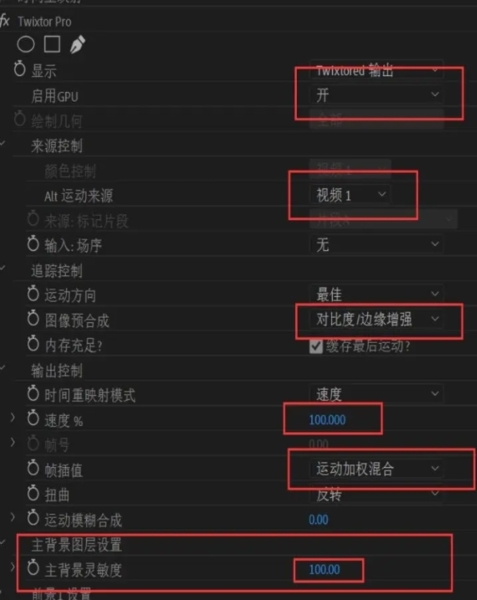
可以看图知道,我们需要设置的几个参数,分别是启用GPU,通过显卡来补帧,效率更高。
还可以对视频的对比度和边缘进行增强处理,让视频有更好的表现效果。
帧插值选择运动加权混合
更新日志
Twixtor 7.0.2更新:
1、修复在 In FPS is Out FPS 模式下插件不正常工作
2、修复产生空白、不完整或“随机”图像的错误
3、增加了360VR视频支持
4、专业版增加了一个选项,使用alpha通道帮助跟踪带有哑光的暗图像。这对CG、蒙版和/或键控素材特别有用
5、提供更好跟踪的线性素材的新选项
6、After Effects:添加Twixtor将以合成帧速率工作的特性
7、Premiere Pro:增加了对浮点颜色的支持



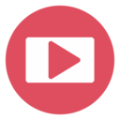 视频横竖转换器
视频横竖转换器
 bvid
bvid